Как оснастить ноутбук дополнительной памятью и SSD
Как правило, основной причиной снижения быстродействия современного компьютера является недостаточный объем ОЗУ и медленный HDD.

В повседневной работе производительность ПК большей частью зависит от скорости записи и чтения диска, а также величины оперативной памяти.
Анализируем подсистему памяти
 При удалении ненужного софта (об этом мы рассказывали здесь) вы позаботились о том, чтобы оперативная память компьютера больше не была перегружена. Однако каждый компьютер с Windows 7 (64 бита) и старше должен быть оснащен как минимум 4 Гбайт ОЗУ, чтобы быстро и эффективно работать с большим количеством программ, в оптимальном варианте — 8 Гбайт.
При удалении ненужного софта (об этом мы рассказывали здесь) вы позаботились о том, чтобы оперативная память компьютера больше не была перегружена. Однако каждый компьютер с Windows 7 (64 бита) и старше должен быть оснащен как минимум 4 Гбайт ОЗУ, чтобы быстро и эффективно работать с большим количеством программ, в оптимальном варианте — 8 Гбайт.
Чтобы проверить возможность установки дополнительных модулей оперативной памяти в ваш ноутбук, запустите программу CPU-Z (www.cpuid.com) и откройте в ней вкладку «SPD». В выпадающем списке «Memory Slot Selection» вы увидите, какое количество слотов для установки памяти свободно.
Если один из двух слотов занят модулем объемом 2 или 4 Гбайт, вам нужно докупить точно такой же модуль и установить его в ноутбук. Если оба слота заняты, просто замените оба модуля памяти на более емкие с такими же частотными характеристиками.
Установка модулей памяти
 Слоты для установки модулей ОЗУ в большинстве ноутбуков находятся под быстросъемной крышкой корпуса, и до них гораздо легче добраться, чем до кулера процессора.
Слоты для установки модулей ОЗУ в большинстве ноутбуков находятся под быстросъемной крышкой корпуса, и до них гораздо легче добраться, чем до кулера процессора.
Для этого достаточно открутить один или несколько винтов. Чтобы установить модуль, вам потребуется легким нажатием сдвинуть оба выступа креплений в сторону, после чего он выскочит и его можно будет извлечь. Установите новый модуль в слот и давите на него до тех пор, пока не защелкнутся крепления.
У персонального компьютера два фиксатора расположены по бокам слота. Нажатие на фиксаторы приводит к высвобождению микросхемы. Для установки просто надавите на микросхему.
Твердотельный диск вместо винчестера
 Магнитный жесткий диск играет роль «пробки», которая тормозит деятельность всей системы, поэтому по возможности замените его твердотельным диском. SSD-накопитель, который стоит от 5000 рублей (модель на 120 Гбайт), является лучшим способом добиться более плавной и быстрой работы.
Магнитный жесткий диск играет роль «пробки», которая тормозит деятельность всей системы, поэтому по возможности замените его твердотельным диском. SSD-накопитель, который стоит от 5000 рублей (модель на 120 Гбайт), является лучшим способом добиться более плавной и быстрой работы.
Если вы остановите свой выбор на модели 840 Evo от Samsung, то перенос операционной системы и данных не вызовет у вас затруднений благодаря фирменной утилите Data Migration и USB-адаптеру в комплекте.
Установка SSD
 Жесткий диск в большинстве ноутбуков расположен под быстросъемной крышкой корпуса. Чтобы извлечь его, вам нужно открутить винты, держащие крышку, снять ее, сдвинуть диск на несколько миллиметров с места, после чего его можно будет вынуть.
Жесткий диск в большинстве ноутбуков расположен под быстросъемной крышкой корпуса. Чтобы извлечь его, вам нужно открутить винты, держащие крышку, снять ее, сдвинуть диск на несколько миллиметров с места, после чего его можно будет вынуть.
Освободите диск от крепежа, открутив несколько винтов, и прикрутите новый к креплению. Вставьте SSD с креплением в отсек ноутбука, прикрутите его винтами и верните крышку отсека на место.
Фото: Nikolaus Schaffler










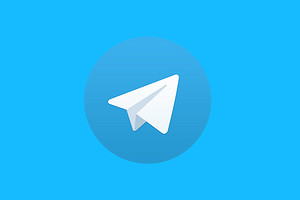


 Читайте нас в социальных сетях
Читайте нас в социальных сетях